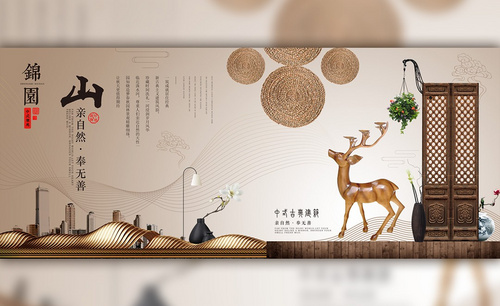PS制作金色地产宣传海报
发布时间:2019年12月16日 10:57
1、打开【PS】新建【1920*800】文件,背景填充黑色,【置入】素材,摆放好素材位置。
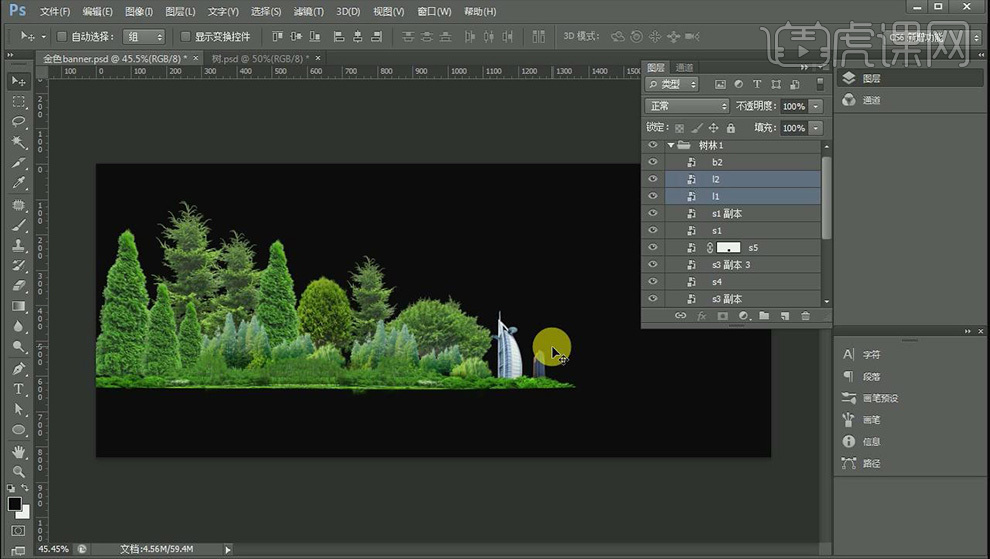
2、添加【渐变映射】,亮部颜色选择淡黄色,【Ctrl+Alt+G】创建剪切蒙版,中部选择深一点的黄色,暗部使用更深的颜色。
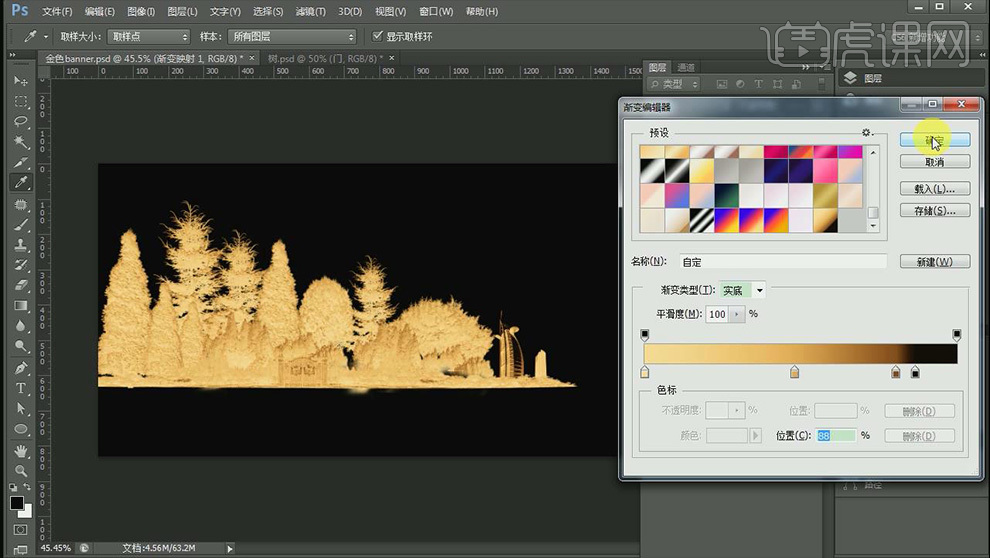
3、新建图层,添加80°的灰色 ,【混合模式】【叠加】,创建剪切蒙版,【画笔工具】涂抹画面,调整效果,使画面更柔和。
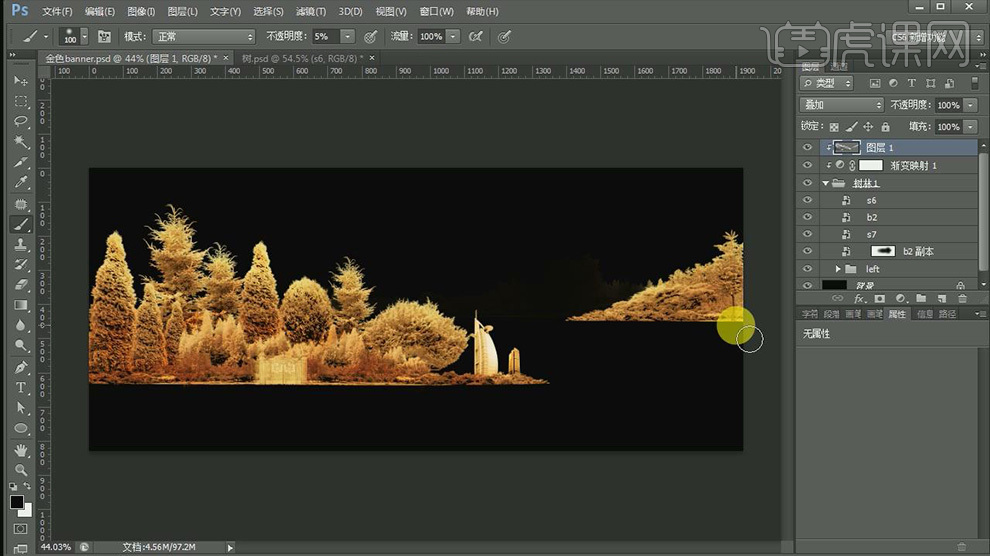
4、【置入】星星素材,调整大小和位置,【混合模式】【叠加】【滤色】。
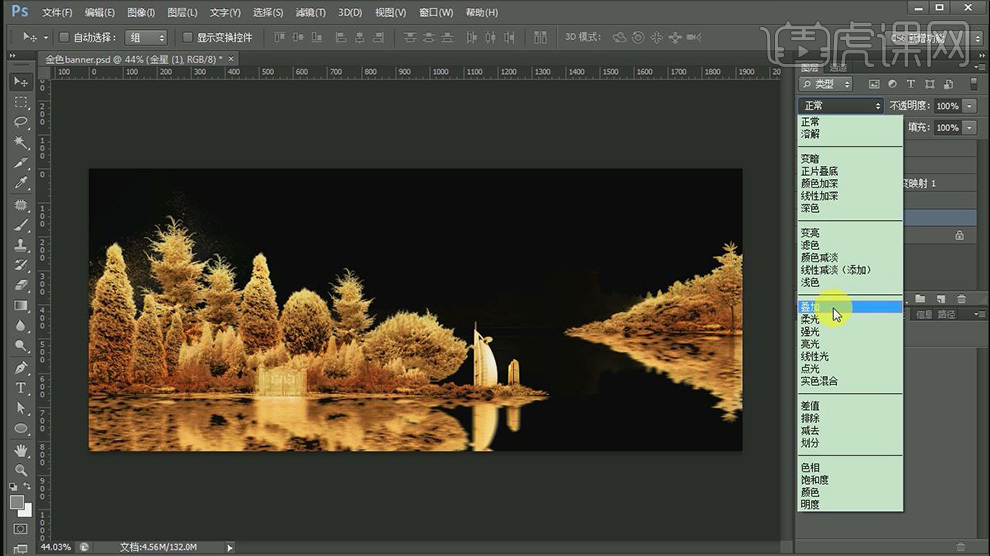
5、【置入】光束条素材,复制几层,调整大小和透明度,放在合适位置。
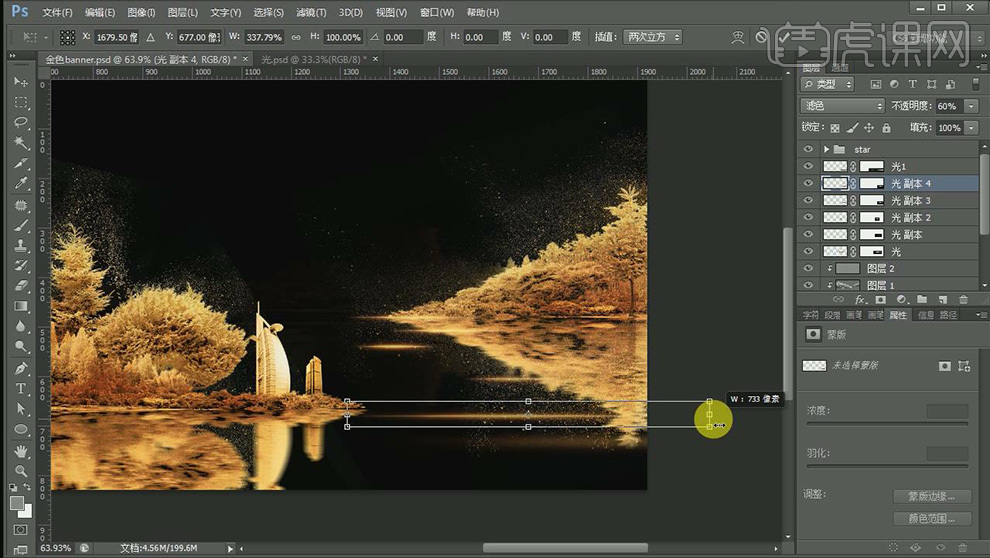
6、【置入】光圈、人物和小鸟素材,放在合适位置,【置入】文字素材。

7、【置入】背景素材,创建剪切蒙版,添加80°灰的图层,创建剪切蒙版,【混合模式】【叠加】,【画笔工具】涂抹调整明暗关系,【Ctrl+G】编组。

8、【Ctrl+Shift+Alt+E】盖印所有图层,调整亮度。

9、最终效果图。